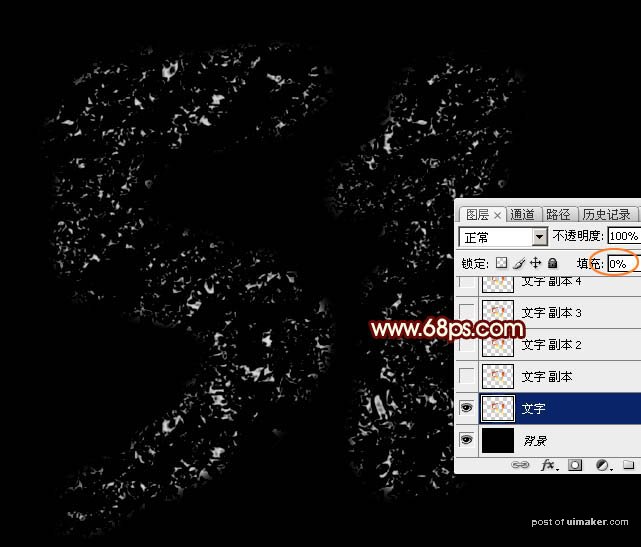来源:网络 作者:Sener

1、在下图文字uimaker.com/uimakerdown/">素材图片上右键选择“图片另存为”,把文字保存到本机,然后用PS打开。

2、新建一个1000 * 750像素,分辨率为72的画布,背景填充黑色,然后把打开的文字素材拖进来,调整好位置,效果如下图。

3、双击图层面板,当前文字图层缩略图载入图层样式,然后设置。
斜面和浮雕:样式选择“浮雕效果”,其它设置如下图。

纹理:图案选择自带的云彩图案,如果找不到可以按图5所示的方法追加进来。
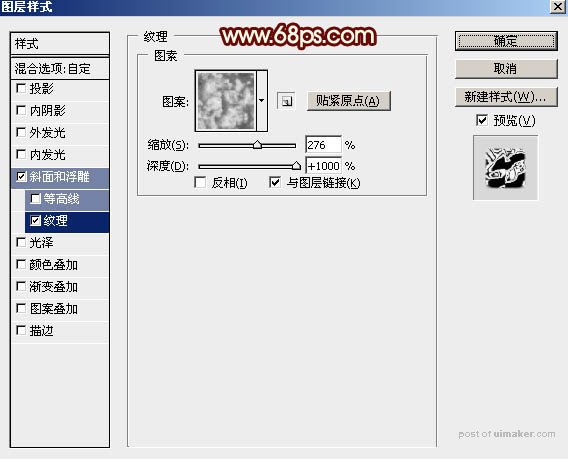
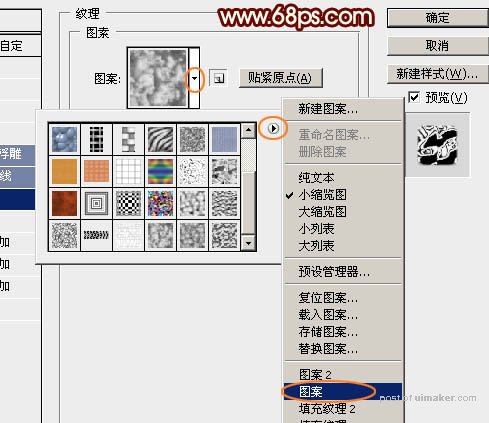
4、确定后把填充改为:0%,得到下图所示的效果。